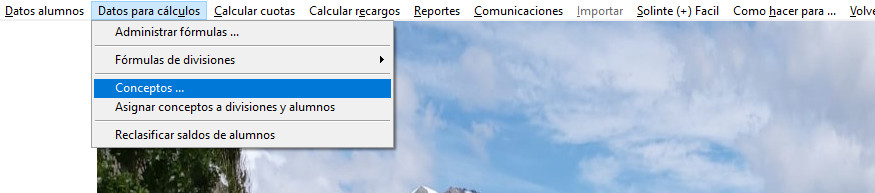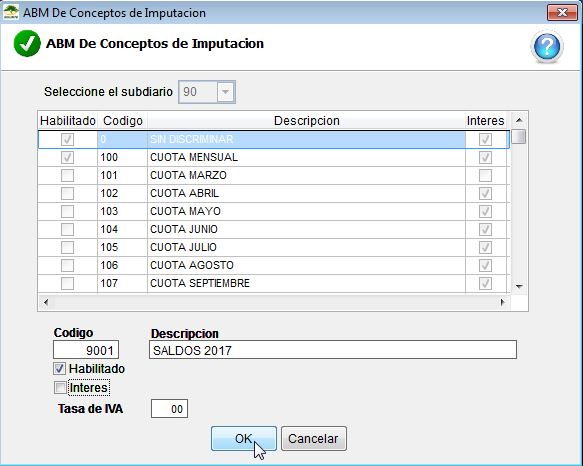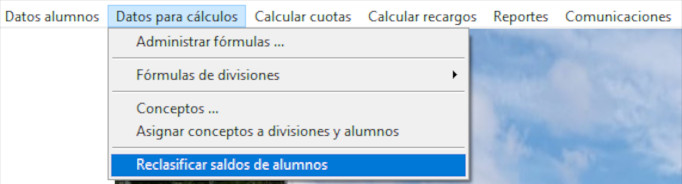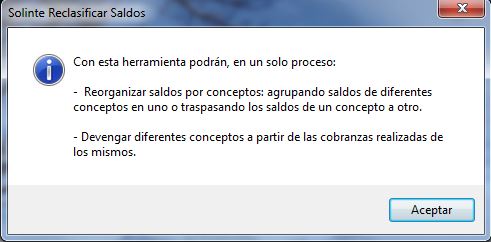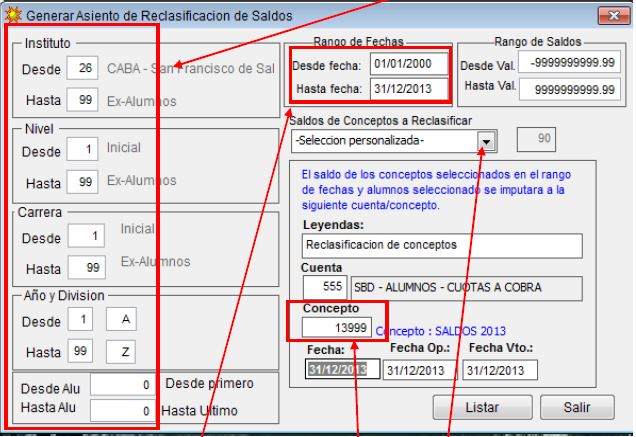Diferencia entre revisiones de «Reclasificar saldos de alumnos»
| Línea 4: | Línea 4: | ||
grupo de concepto al cuál enviaremos todos los conceptos en los cuales veníamos | grupo de concepto al cuál enviaremos todos los conceptos en los cuales veníamos | ||
facturando y cobrando hasta el momento. | facturando y cobrando hasta el momento. | ||
| + | |||
[[Imagen:Reclasificarsaldos3.jpg]] | [[Imagen:Reclasificarsaldos3.jpg]] | ||
| + | |||
Crearemos el concepto en el cual englobaremos todos los movimientos del año. | Crearemos el concepto en el cual englobaremos todos los movimientos del año. | ||
| + | |||
[[Imagen:Reclasificarsaldos4.jpg]] | [[Imagen:Reclasificarsaldos4.jpg]] | ||
| + | |||
Luego procederemos a Reclasificar | Luego procederemos a Reclasificar | ||
Menú Alumnos-> Datos para cálculos-> Reclasificar saldos de alumnos. | Menú Alumnos-> Datos para cálculos-> Reclasificar saldos de alumnos. | ||
| + | |||
[[Imagen:Reclasificarsaldos.jpg]] | [[Imagen:Reclasificarsaldos.jpg]] | ||
| Línea 19: | Línea 24: | ||
[[Imagen:Reclasificarsaldos1.jpg]] | [[Imagen:Reclasificarsaldos1.jpg]] | ||
| + | |||
Es necesario para reclasificar que se hayan importado todos los archivos de los entes de | Es necesario para reclasificar que se hayan importado todos los archivos de los entes de | ||
| Línea 31: | Línea 37: | ||
[[Imagen:Reclasificarsaldos2.jpg]] | [[Imagen:Reclasificarsaldos2.jpg]] | ||
| + | |||
Debemos incluir, todos los niveles, todas las carreras, todas las divisiones y alumnos. | Debemos incluir, todos los niveles, todas las carreras, todas las divisiones y alumnos. | ||
| + | |||
[[Imagen:Reclasificarsaldos5.jpg]] | [[Imagen:Reclasificarsaldos5.jpg]] | ||
| + | |||
Desde Fecha: la fecha desde la cual queremos reclasificar (recomendamos setearlo desde el | Desde Fecha: la fecha desde la cual queremos reclasificar (recomendamos setearlo desde el | ||
Revisión del 11:21 11 jul 2017
Unificar saldos de diferentes conceptos en uno
Lo primero que debemos hacer antes de comenzar con la reclasificación, es crear el grupo de concepto al cuál enviaremos todos los conceptos en los cuales veníamos facturando y cobrando hasta el momento.
Crearemos el concepto en el cual englobaremos todos los movimientos del año.
Luego procederemos a Reclasificar
Menú Alumnos-> Datos para cálculos-> Reclasificar saldos de alumnos.
Es necesario para reclasificar que se hayan importado todos los archivos de los entes de
cobro, cerrado y registrado todas las cajas.
Debemos tener en cuenta que lo que se ha enviado a los entes de cobro, ha ido con un
concepto que ahora cambiaremos. Por eso es importante que no quede, a la fecha de la
reclasificación, opción de pago en los entes de cobro.
A continuación veremos cómo debería quedar seteada la pantalla para reclasificar
conceptos.
Debemos incluir, todos los niveles, todas las carreras, todas las divisiones y alumnos.
Desde Fecha: la fecha desde la cual queremos reclasificar (recomendamos setearlo desde el
01/01/2000 para asegurarnos de no dejar ninguna facturación ni cobro fuera).
Hasta Fecha: la fecha a la cual vamos a reclasificar los conceptos. A partir de esa fecha todos los conceptos seleccionados se unificarán en uno solo.
Seleccionamos todos los conceptos de los cuales deseamos reclasificar los saldos, la mayoría de las empresas optarán por dejar fuera la “Matrícula”.
Colocamos la leyenda que queremos lleve el asiento.
Indicamos el código de concepto en el cual unificaremos los saldos.
Y por último la fecha en la cual generaremos el asiento.
Click en Listar, generamos el asiento y luego lo registramos.